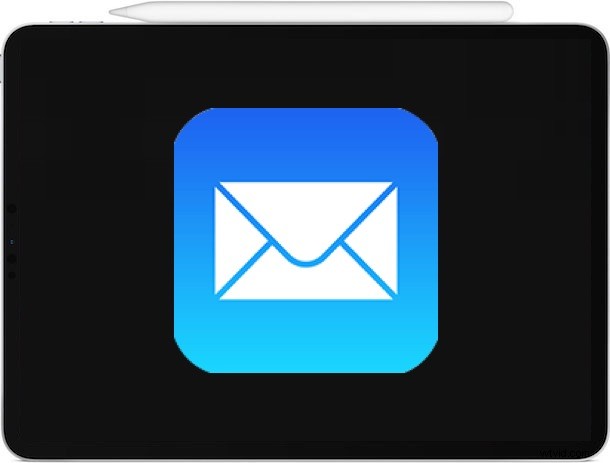
Vous pouvez rapidement dessiner, esquisser, gribouiller et écrire à la main dans un e-mail à l'aide d'un iPhone, d'un iPad ou d'un iPad Pro avec Apple Pencil.
Cette capacité est due aux outils de balisage pratiques qui existent dans l'application Mail pour iOS et iPadOS, et vous pouvez les utiliser pour insérer n'importe quel dessin ou croquis directement dans un e-mail. Cela fonctionne de la même manière avec tout nouvel e-mail, une réponse par e-mail ou un transfert d'e-mail.
Comment dessiner dans les e-mails sur iPhone et iPad avec balisage
Voici comment dessiner rapidement dans un e-mail sur iPhone, iPad ou iPod touch avec iOS et iPadOS :
- Ouvrez l'application Mail si vous ne l'avez pas déjà fait
- Créer un nouvel e-mail, répondre à un e-mail existant ou transférer un e-mail existant
- Appuyez sur le corps de l'e-mail pour afficher le clavier et le menu des options
- Pour iPhone, appuyez sur le bouton fléché "<" pour afficher les options, puis appuyez sur l'icône de balisage (elle ressemble à une pointe de stylo)
- Pour iPad, appuyez directement sur l'icône de balisage qui ressemble à une pointe de stylet
- Esquissez votre dessin sur l'écran de l'iPhone ou de l'iPad, puis appuyez sur "Terminé"
- Choisissez "Insérer un dessin" pour insérer le dessin, l'esquisse ou l'écriture dans l'e-mail
- Envoyez l'e-mail avec votre dessin comme d'habitude
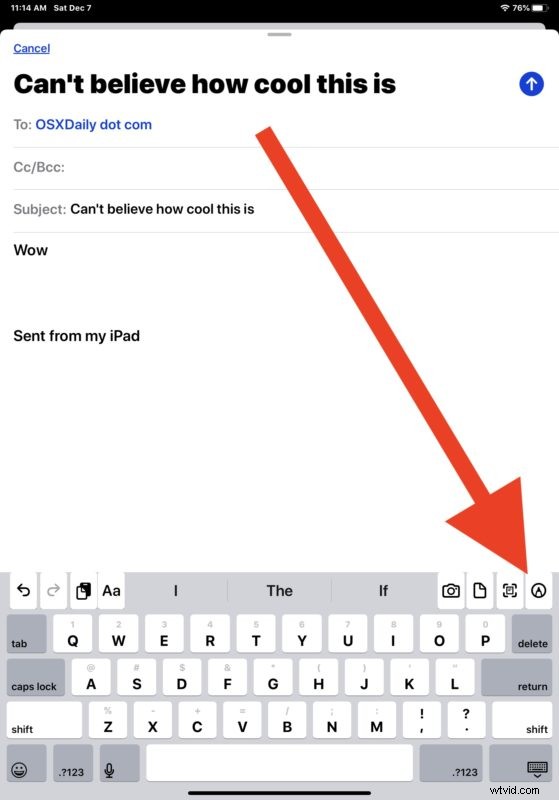
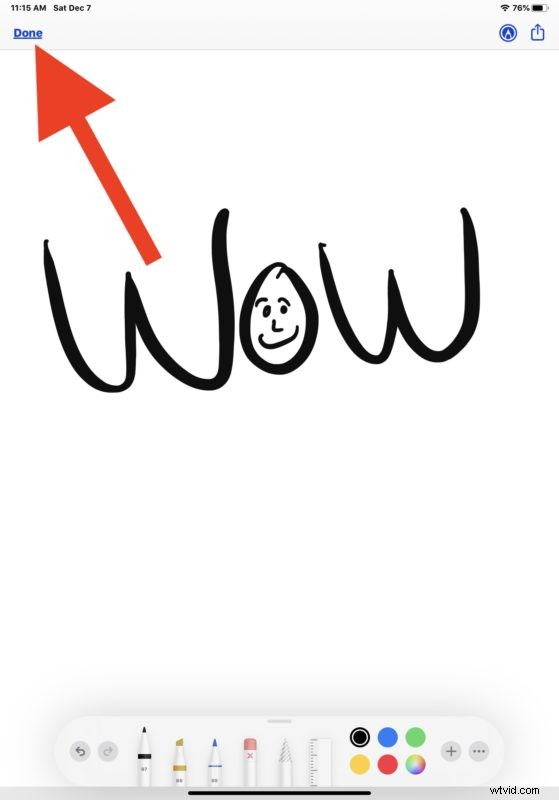
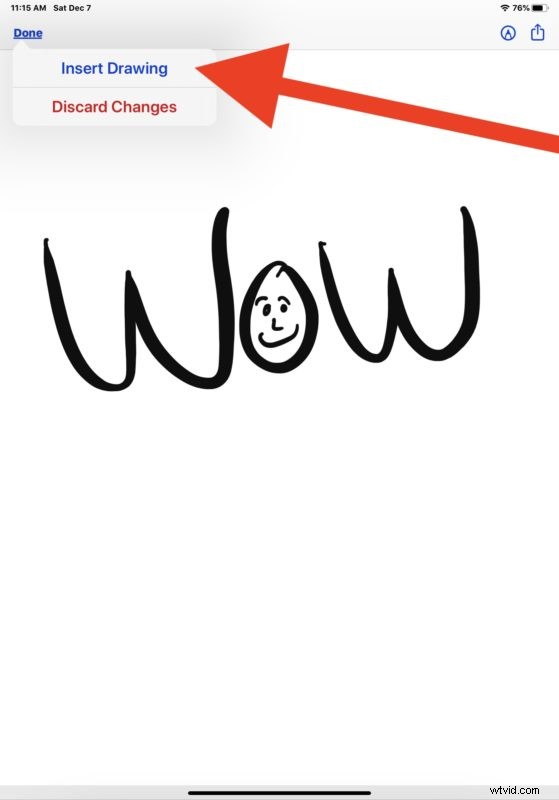
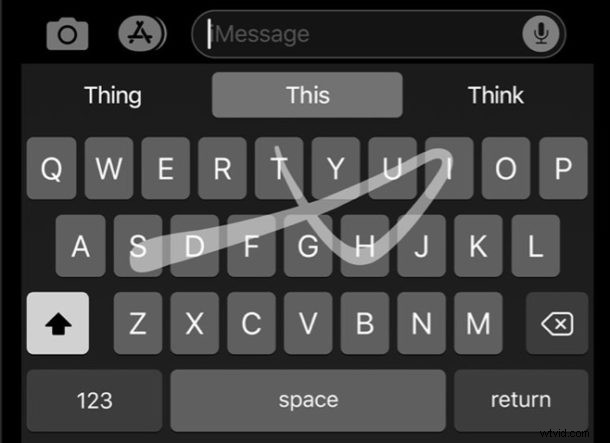
C'est si simple! Vous pouvez l'utiliser pour ajouter une petite touche personnelle aux e-mails, ou pour griffonner et dessiner des notes, ou à toute autre fin que vous pourriez trouver.
Vous pouvez également utiliser une variante de cette astuce pour signer des documents à partir de Mail sur iPhone et iPad ou pour écrire ou dessiner sur ces pièces jointes (et vous pouvez également annoter des e-mails avec Markup on Mail pour Mac également), et vous pouvez utiliser le balisage pour remplissez des fichiers PDF sur iOS et iPadOS, c'est une excellente fonctionnalité qui est largement disponible dans les applications sur iPhone et iPad.
Évidemment, si vous souhaitez dessiner avec Apple Pencil, vous aurez besoin d'un Apple Pencil avec iPad Pro ou iPad pour pouvoir utiliser cette capacité particulière, mais les outils de balisage sont disponibles dans l'application Mail sur iPhone, iPad et iPod. touchez malgré tout, et vous pouvez toujours utiliser n'importe quel autre stylet, doigt, objet capacitif ou appendice pour griffonner et dessiner.
Griffonner dans les e-mails a des buts pratiques mais c'est aussi juste amusant, alors essayez-le et incluez un gribouillis et dessinez sur votre prochain e-mail !
